销售报表分析的秘密,掌握数据让业绩飞跃
2595
2022-12-19

wps office文字怎么粘贴?
wps office文字怎么粘贴?若问大家日常办公中使用最频繁的Word功能是什么?除了打字,应该是复制、粘贴(Ctrl+C/V)操作了吧!复制、粘贴可以说是真正的办公宠儿,一直牢牢坐着Word办公菜单的头把交椅,在【开始】菜单下看到的第一个是它,右键菜单排在前三的还是它。
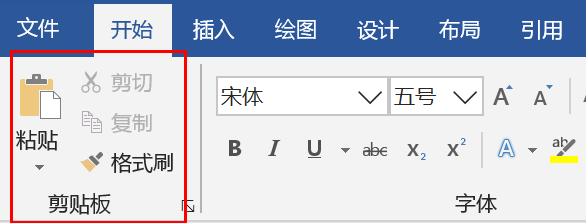
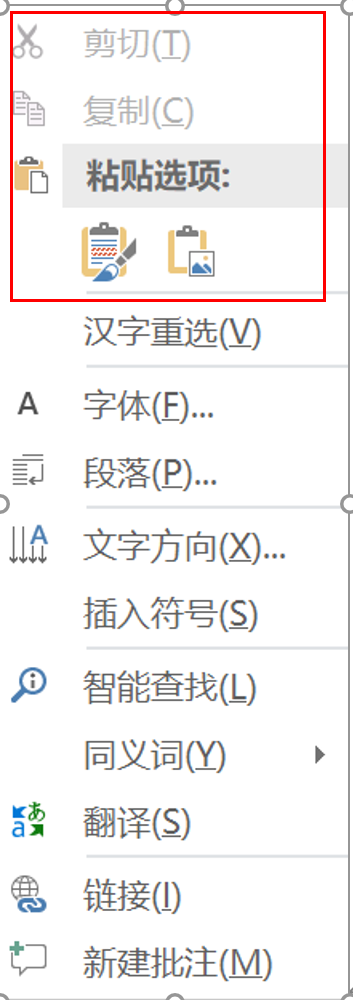 但是,在Word中,你敢说自己真的会用复制、粘贴么?今天,我们就一起来聊聊复制、粘贴的小技巧,一起来认识下在word中“无所不在”的复制粘贴功能。
但是,在Word中,你敢说自己真的会用复制、粘贴么?今天,我们就一起来聊聊复制、粘贴的小技巧,一起来认识下在word中“无所不在”的复制粘贴功能。
01
使用Ctrl键进行粘贴选择内容,按Ctrl键然后可以看到鼠标变成“箭头带+号”的样式时,然后拖动到指定位置即可。
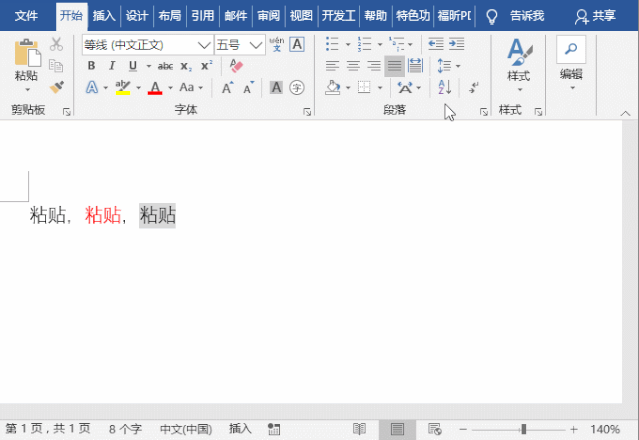 02
02
使用Insert键进行粘贴
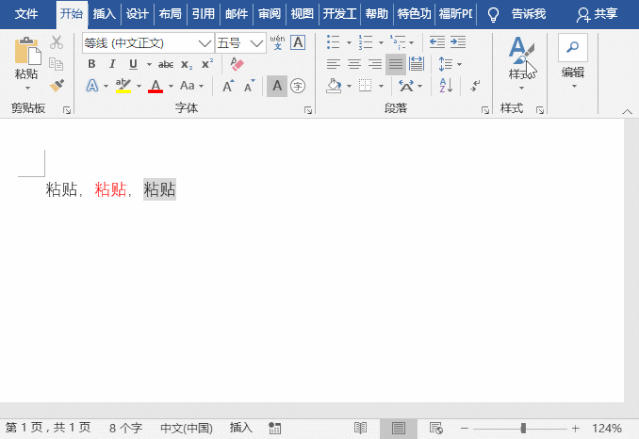 03使用“粘贴”选项进行粘贴
03使用“粘贴”选项进行粘贴
通常,我们使用【粘贴】选项时,一是通过鼠标右键选择;二是在【开始】-【剪贴板】-【粘贴】中选择即可,操作方法非常简单。
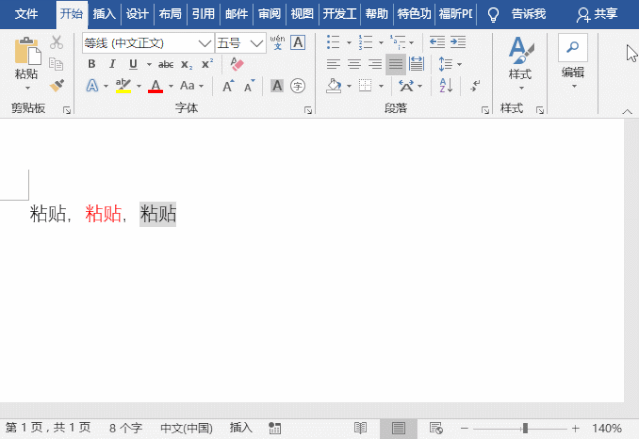 但是,说到这里就不得不给大家介绍一下粘贴选项啦!
但是,说到这里就不得不给大家介绍一下粘贴选项啦!
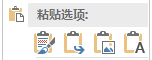 从左到右,依次是:保留原格式、合并格式、图片和只保留文本。在粘贴内容时,大家可根据情况选择需要的粘贴格式。
从左到右,依次是:保留原格式、合并格式、图片和只保留文本。在粘贴内容时,大家可根据情况选择需要的粘贴格式。
保留源格式:被粘贴的内容格式不发生变化,它还是原来的模样。
合并格式:被粘贴过来的内容将摒弃原来的格式,将自动匹配现有的格式。
粘贴为图片:顾名思义,就是将被粘贴的内容变成图片。
只保留文本:被粘贴的内容里除了文本,其它颜色、字体、等格式均被去掉,只留文本内容。
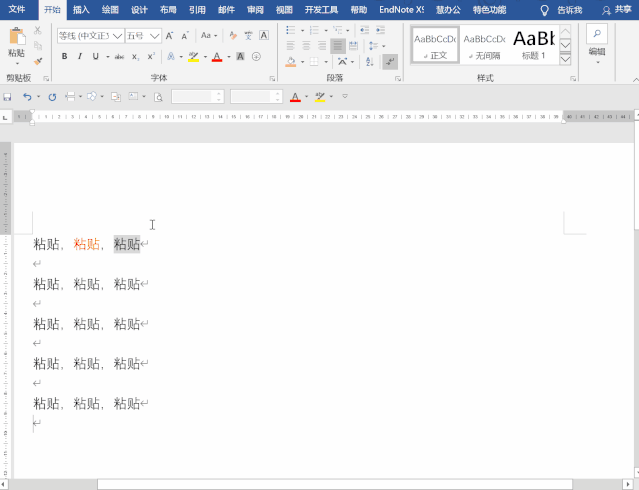 04
04
使用图文场粘贴
图文场,是Word独有的用来暂时保存所要粘贴的多项内容的工具。选中要复制的文字,按下【Ctrl+F3】键,再选择其它内容,再按【CTRL+F3】键,直到将要复制的文字都“保存”到图文场中,然后在目标位置处按下【Ctrl+Shift+F3】键可把所有复制的文字一次性粘贴过来。
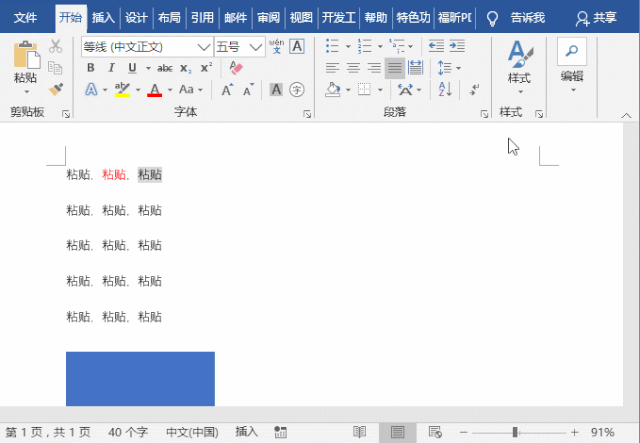 05使用Win+V打开剪贴板粘贴
05使用Win+V打开剪贴板粘贴
在Windows 10和Word中,都提供了“剪贴板”功能,可储存最近复制的文字、图片、形状、表格和图表等对象。复制对象之后,只需按下【Win+V】键,或在Word中按2次【Ctrl+C】键,即可打开“剪切板”,选择最近复制的对象即可自动完成粘贴。
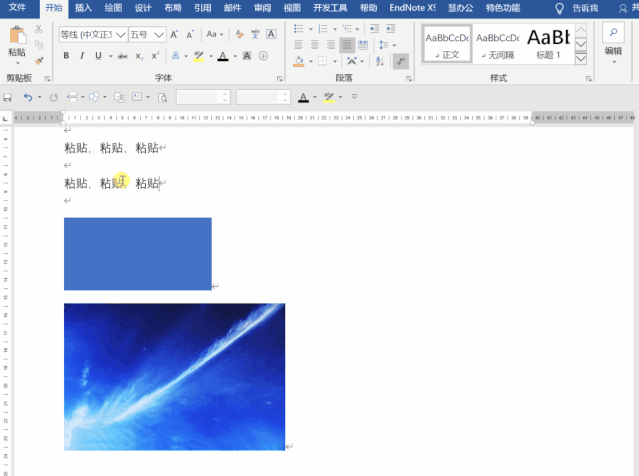 总结:千万别小看了粘贴技巧,有时候,同一个操作,但使用的粘贴方式不同,可能帮你节约许多时间哟!以上几个常用的“粘贴”小技巧,大家都学会了吗?
总结:千万别小看了粘贴技巧,有时候,同一个操作,但使用的粘贴方式不同,可能帮你节约许多时间哟!以上几个常用的“粘贴”小技巧,大家都学会了吗?
版权声明:本文内容由网络用户投稿,版权归原作者所有,本站不拥有其著作权,亦不承担相应法律责任。如果您发现本站中有涉嫌抄袭或描述失实的内容,请联系我们jiasou666@gmail.com 处理,核实后本网站将在24小时内删除侵权内容。